Como exportar e importar marcadores do Google Chrome no Windows 11
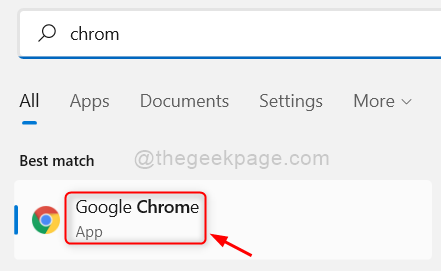
- 4619
- 1343
- Maurice Champlin
Muitos dos usuários do Windows usam o navegador do Google Chrome sem sequer assiná -lo com qualquer conta do Google. Algumas pessoas, mesmo que tenham assinado com qualquer conta do Google, podem não ter permitido a opção Sync para sincronizar todos os dados, incluindo os favoritos que podem ser acessíveis em todos os lugares. Às vezes, você só precisa dos favoritos para serem armazenados apenas no seu sistema e não são salvos na conta do Google. Portanto, é sempre melhor exportar os marcadores do Chrome e importá -lo sempre que for necessário. Você pode até categorizar esses favoritos do Chrome. Se você está se perguntando como fazê -lo, continue lendo este post, que explica como exportar e importar os favoritos do Chrome no sistema Windows 11.
Como exportar os favoritos do Google Chrome no Windows 11
Etapa 1: Abra o navegador do Google Chrome em seu sistema pressionando janelas chave e digitação cromada.
Etapa 2: então, acerte o Digitar chave.
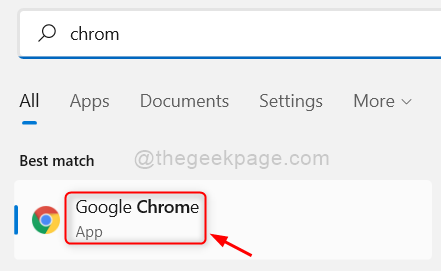
Etapa 3: Na nova guia, copie e cole o caminho abaixo na barra de endereço e pressione o Digitar chave.
Chrome: // Bookmarks/
Etapa 4: depois, clique em três pontos verticais (mostre mais opções) no canto mais à direita da página de favoritos, como mostrado abaixo.

Etapa 5: Clique Exportar marcadores Opção na lista de Mostrar mais opções na página de favoritos.
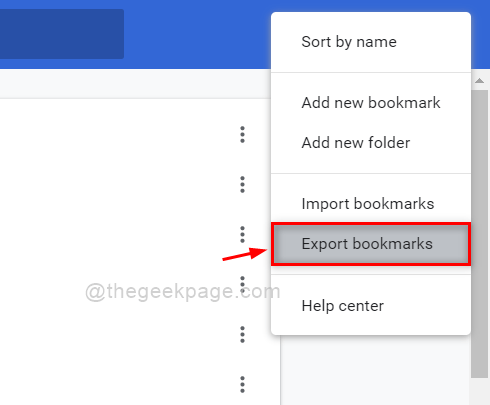
Etapa 6: então, ele aparecerá um Salvar como Janela onde você precisa selecionar o local para que os marcadores sejam salvos.
Etapa 7: por favor, dê um nome apropriado como você deseja e clique Salvar botão como mostrado na captura de tela abaixo.
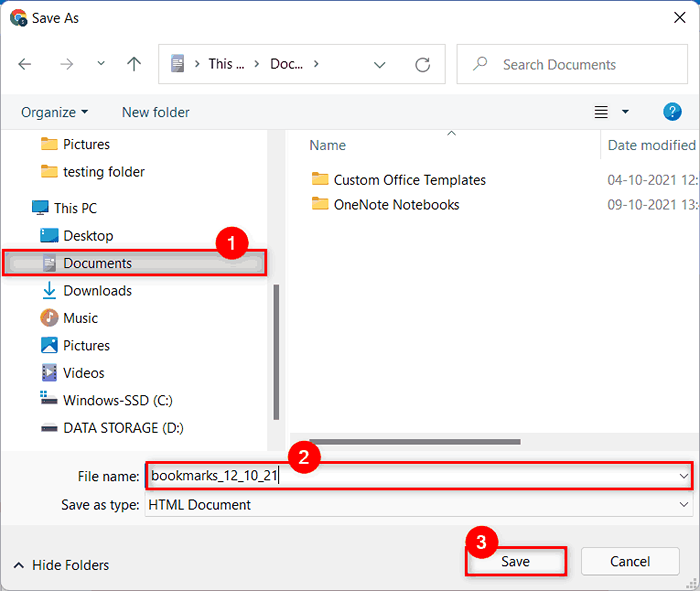
Etapa 8: Os favoritos são exportados imediatamente no local que você escolheu.
Etapa 9: Feche o aplicativo Chrome se quiser ou continue navegando.
É isso.
Como importar os favoritos do Google Chrome no Windows 11
Etapa 1: Abra o navegador do Google Chrome em seu sistema pressionando janelas chave e digitação cromada.
Etapa 2: então, acerte o Digitar chave.
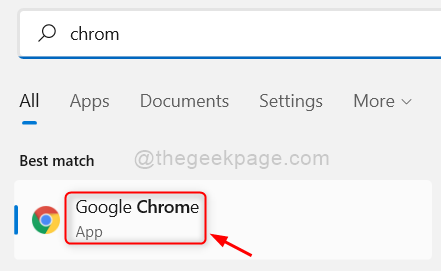
Etapa 3: Na nova guia, copie e cole o caminho abaixo na barra de endereço e pressione o Digitar chave.
Chrome: // Bookmarks/
Etapa 4: depois, clique em três pontos verticais (mostre mais opções) no canto mais à direita da página de favoritos, como mostrado abaixo.

Etapa 5: Na lista, clique Importar marcadores Opção para importar os favoritos salvos anteriormente em seu sistema.
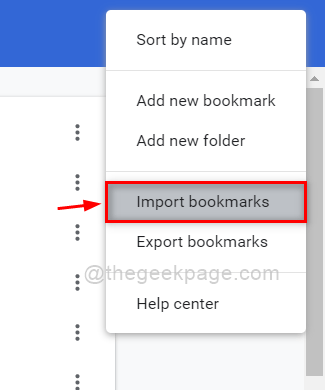
Etapa 6: no Abrir Janela, vá para o local onde você havia exportado os favoritos no Google Chrome.
Etapa 7: depois, selecione o arquivo de favoritos (tipo HTML Chrome) e clique Abrir botão como mostrado abaixo.
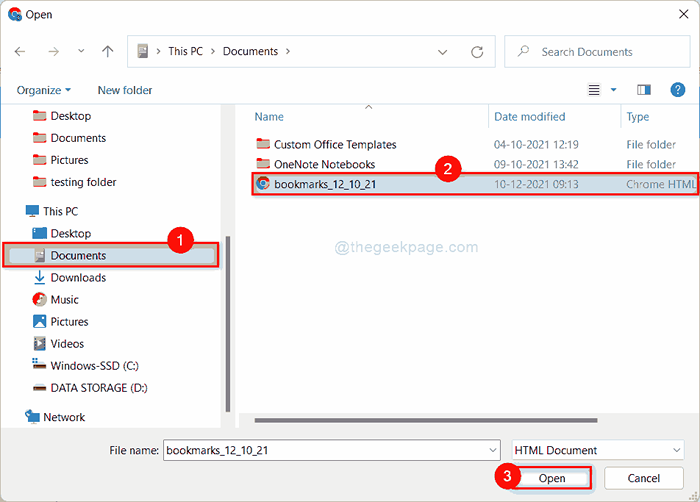
Etapa 8: Agora, clique na opção de barras de favoritos no lado esquerdo da página de favoritos.
Etapa 9: você verá uma pasta chamada "importada", que tem todos os favoritos importados recentemente.
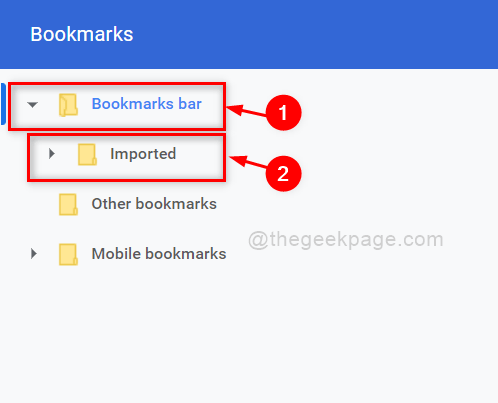
Etapa 10: agora feche o aplicativo do Google Chrome se quiser.
É isso pessoal.
É assim que você pode exportar e importar os favoritos no aplicativo Google Chrome no Windows 11.
Espero que este post tenha sido útil e você achou interessante.
Informe -nos na seção de comentários abaixo.
Obrigado pela leitura!
- « Como corrigir o erro de arquivo de log de instalação de abertura no Windows 11/10
- Como remover ou destacar duplicatas no Excel »

